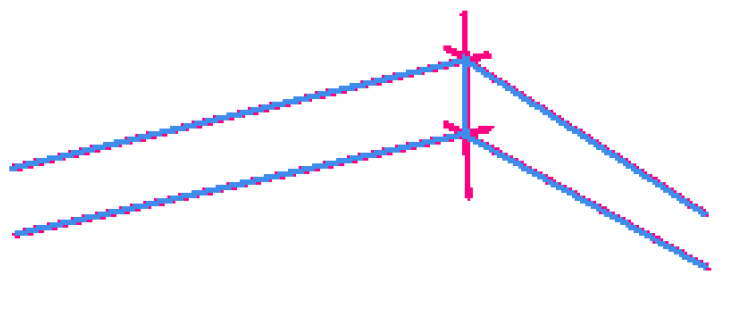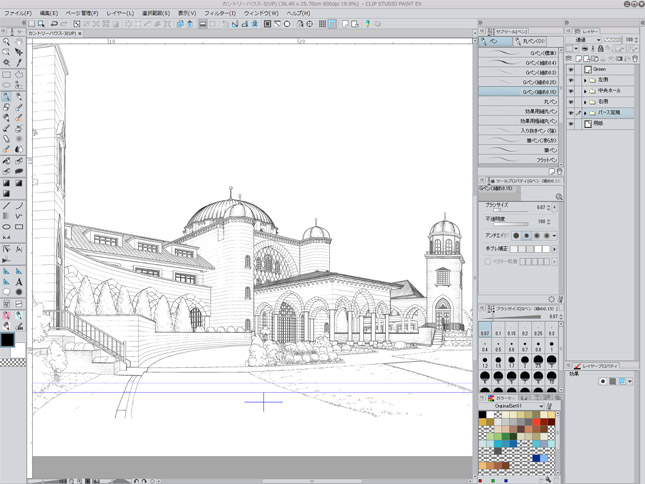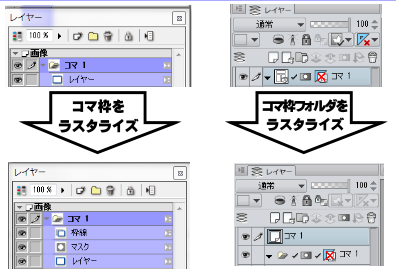ComicStudioの「コマフォルダ」を愛用している派閥です。
「コマフォルダ」は人によって邪魔だ無駄だという人もいれば、これこそが最強の機能という人もいます。自分は後者で、この機能を愛用しています。
コマフォルダを使っていない人の多くは、枠線定規を一枚のラスターレイヤーに行い、ペン入れやトーンはページ単位で行うという方式を取っているようです。
自分はそれを「コマ単位」で行っています。コマ単位で行うと、コマごとに別のトーンレイヤーが用意されることになり、トータルでは確実にレイヤー数が増えてしまいます。しかしその方が編集作業が圧倒的に楽になると感じているからこの方法を使うようにしています。
確かにいくつかの手順が増えることになるので、時間が余計にかかってしまう可能性は否めませんが、仕上げ時の調整は確実にスムーズになっていると感じています。
漫画の手法が100人いれば100通り有るのと同じで、ComicStudioやCLIP STUDIO PAINTの漫画手法も確実に異なります。学校で教えている関係で色々な人のレイヤー構成を見る機会が多いですが、本当に多種多様で興味深いです。
そんなわけで、CLIP STUDIO PAINTに於いても、当然「コマフォルダ」を使いたいと思い、実装されている「コマ枠フォルダー」の機能を使っているわけですが、使っているうちに腑に落ちないことが見えてきました。
それは「コマ枠のラスタライズ」の挙動でした。
ちょっとわかりにくいと思うので図式します。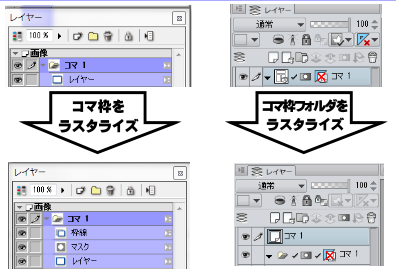 左のComicStudioは、「コマ」をラスタライズすると「枠線」と「マスク」が「コマ」内に出来ますが、右のCLIP STUDIO PAINTは、「コマ」をラスタライズしたら「枠線」(ここではコマ1という名前のレイヤー)が「コマ」の外に出てしまいます。
左のComicStudioは、「コマ」をラスタライズすると「枠線」と「マスク」が「コマ」内に出来ますが、右のCLIP STUDIO PAINTは、「コマ」をラスタライズしたら「枠線」(ここではコマ1という名前のレイヤー)が「コマ」の外に出てしまいます。
「枠線」は「コマ」を構成する一部なので、「コマ」の中に入っていて欲しいんですが、CLIP STUDIO PAINTでは「マスク」の関係で外に出さざるを得なくなったようです。ComicStudioのように「マスク」を単体のレイヤーで用意されなくなったからではないかと推測されます。
ComicStudioでもCLIP STUDIO PAINTでも、「マスク」は枠線の定規を基準にして作られているので、「枠線」の線の丁度中心がマスクの境界になっています。そのため、ComicStudioでは「マスク」の上に「枠線」を置く必要があります。CLIP STUDIO PAINTではマスクを持つのがフォルダなので、「マスク」の上に置くということは、フォルダの上に置くしか無いということになるわけです。
この事態はすごく違和感を感じて、なんとか「コマフォルダ」の中に「枠線」を入れられないか考えてんみたところ、「マスク」を編集すれば可能だとすぐに分かります。それを自動化出来るかどうか、オートアクション機能を使って実行してみたところ、どうやら何とかなりそうです。
早速実際に作ってみて動作確認すると、ちょっと使い方に注意が必要な物の、取り敢えずは大丈夫そうです。

Windows7 Snipping Tool
せっかくなのでアクションを素材化してCELSYSのCLIPにUPしてみました。
久々のCLIPへのアップロード、しかも今の形式になってからはもしかしたら実質初めてなのかも?アップの仕方に少し戸惑いました。
単体の素材としてUPしたかったんだけど、「素材集」の形になってしまったので、逆に複数入れてしまおうと2パターンのアクションを入れることにしました。
これでいいのかわからないけど、もう少し調べて再登録した方がいいようなら再登録も視野に入れておきましょう。
何にせよ、ちょっと特殊なアクションなので、どちらかと言えば自分のメモ用という位置づけです(^_^;)
CLIP STUDIO PAINTにももっと慣れていかなきゃなと思う今日このごろでした。